Centos에서 mysql을 설치하는 방법
centos에서 mysql을 설치하는 방법: 1. 공식 MySQL Yum 저장소를 다운로드하고 설치합니다. 2. MySQL 서버를 설치합니다. 3. 데이터베이스에 로그인합니다. 4. MySQL 기본 비밀번호를 수정합니다. .
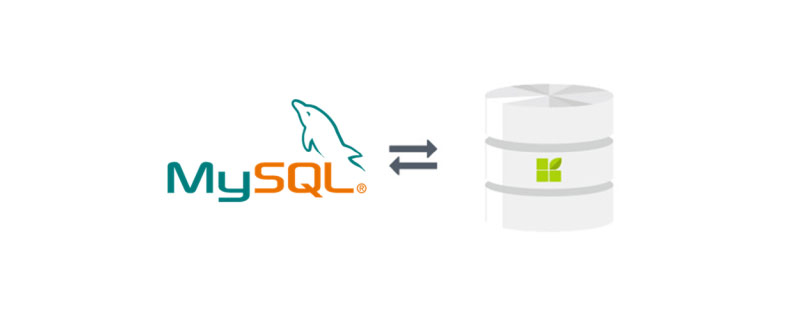
이 문서의 운영 환경: Windows 7 시스템, Mysql 버전 5.7.14, Dell G3 컴퓨터.
centos에서 mysql을 어떻게 설치하나요?
CentOS7 MySQL 설치(풀 버전)
MariaDB는 CentOS에 기본으로 설치되어 있지만, 필요에 따라 MySQL을 시스템에 설치해야 하며 MariaDB를 직접 덮어쓸 수도 있습니다. 설치가 완료된 후.
1 MySQL 공식 Yum Repository 다운로드 및 설치, Mysql 버전 5.7.14
[root@localhost ~]# yum -y install mysql57-community-release-el7-10.noarch.rpm
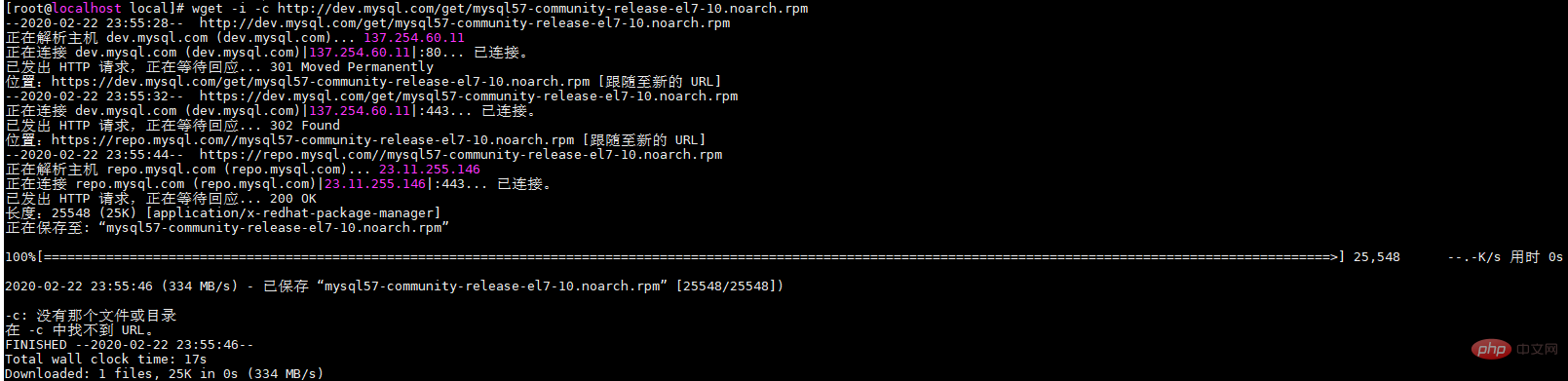
위 명령어를 사용하여 설치용 Yum Repository를 직접 다운로드(약 25KB)한 후 yum으로 직접 설치할 수 있습니다.
[root@localhost ~]# yum -y install mysql57-community-release-el7-10.noarch.rpm

그런 다음 MySQL 서버 설치를 시작하세요
[root@localhost ~]# yum -y install mysql-community-server
이 단계는 설치가 완료된 후 이전 mariadb를 덮어쓰게 됩니다. 구체적인 시간은 개인 네트워크 속도에 따라 다릅니다.



설치가 완료되었으니 mysql에 대한 설정을 해보자.
2 MySQL 데이터베이스 설정
(1) 먼저 MySQL을 시작합니다
[root@localhost ~]# systemctl start mysqld.service
(2) MySQL의 실행 상태를 확인합니다.
[root@localhost ~]# systemctl status mysqld.service

(3) 이때 MySQL은 정상적으로 실행되기 시작했는데, MySQL에 들어가려면 먼저 루트 사용자의 비밀번호를 알아내야 합니다.
[root@localhost ~]# grep "password" /var/log/mysqld.log

(4) ) 다음 명령을 사용하여 데이터베이스에 로그인합니다.
[root@localhost ~]# mysql -uroot -p
(5) MySQL은 데이터베이스를 작동하기 전에 기본적으로 비밀번호를 변경해야 하기 때문에 현재로서는 이 작업을 수행할 수 없습니다.
mysql> ALTER USER 'root'@'localhost' IDENTIFIED BY 'new password';
명령을 사용하여 비밀번호를 변경합니다. '새 비밀번호'를 설정하려는 비밀번호로 바꾸십시오. 참고: 비밀번호 설정에는 대문자, 소문자, 숫자 및 특수 기호(, /';: 등)가 포함되어야 합니다. 그렇지 않으면 구성이 성공할 수 없습니다.
다음 오류가 발생하는 경우:

비밀번호 복잡성이 기본 요구 사항을 충족하지 않는 것으로 생각됩니다.
SHOW VARIABLES LIKE 'validate_password%';
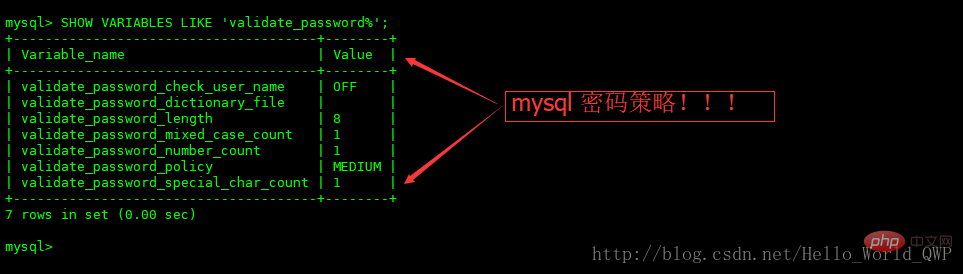
다음 명령을 사용하여 mysql 기본 비밀번호 복잡성을 확인하세요. 비밀번호 복잡성은 다음 명령을 참조하십시오:
set global validate_password_policy=LOW;

set global validate_password_length=6;
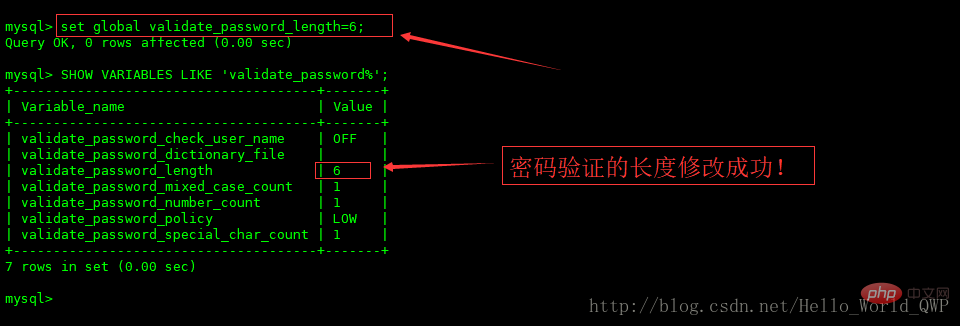
3 원격 액세스를 mysql에 활성화
다음 명령을 실행하여 원격 액세스 제한을 활성화합니다. (참고: 다음 명령으로 활성화되는 IP는 192.168입니다. .19.128. 모두 활성화하려면 IP 대신 %를 사용하세요.):
grant all privileges on *.* to 'root'@'192.168.0.1' identified by 'password' with grant option;
참고: 비밀번호--mysql 원격 로그인에 설정한 비밀번호입니다.
그런 다음 다음 두 줄의 명령을 입력하세요
mysql> flush privileges;
이 단계에서 mysql을 종료할 수도 있습니다. 구체적인 참고자료:

4 、开启防火墙端口,CentOS为firewalld添加开放端口3306,具体是什么参考如下:
https://i-beta.cnblogs.com/posts?cateId=1653053
5 、更改mysql的语言
首先重新登录mysql,然后输入status:
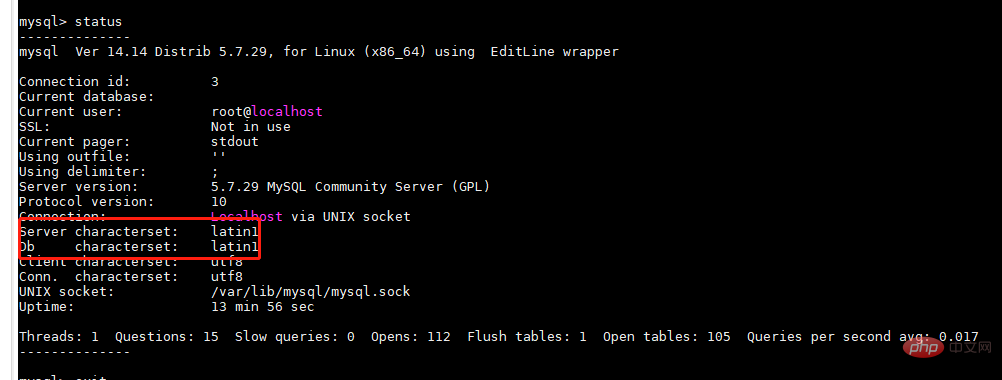
可以看到,红色方框处不是utf-8,修改为utf8即可。
因此我们先退出mysql,然后再到/etc目录下的my.cnf文件下修改一下文件内容
cd /etc

进入文件后,新增四行代码:
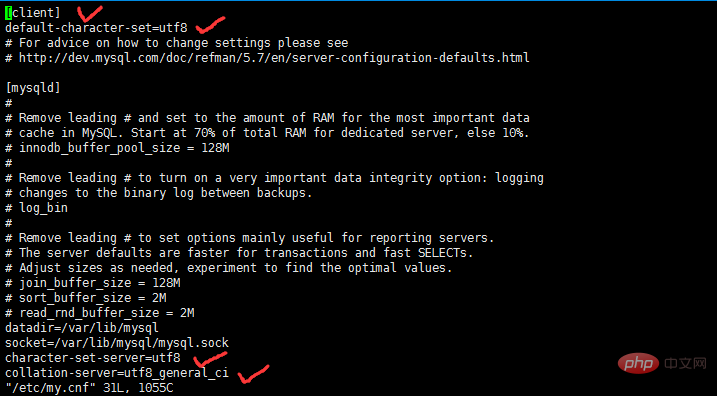
保存更改后的my.cnf文件后,重启下mysql,然后输入status再次查看,你就会发现变化啦

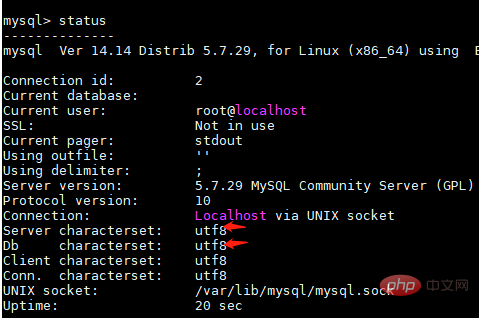
到此CentOS7安装Mysql5.7完毕。
set global validate_password_policy=LOW;
【相关推荐:mysql视频教程】
위 내용은 Centos에서 mysql을 설치하는 방법의 상세 내용입니다. 자세한 내용은 PHP 중국어 웹사이트의 기타 관련 기사를 참조하세요!

핫 AI 도구

Undresser.AI Undress
사실적인 누드 사진을 만들기 위한 AI 기반 앱

AI Clothes Remover
사진에서 옷을 제거하는 온라인 AI 도구입니다.

Undress AI Tool
무료로 이미지를 벗다

Clothoff.io
AI 옷 제거제

AI Hentai Generator
AI Hentai를 무료로 생성하십시오.

인기 기사

뜨거운 도구

메모장++7.3.1
사용하기 쉬운 무료 코드 편집기

SublimeText3 중국어 버전
중국어 버전, 사용하기 매우 쉽습니다.

스튜디오 13.0.1 보내기
강력한 PHP 통합 개발 환경

드림위버 CS6
시각적 웹 개발 도구

SublimeText3 Mac 버전
신 수준의 코드 편집 소프트웨어(SublimeText3)

뜨거운 주제
 7548
7548
 15
15
 1382
1382
 52
52
 83
83
 11
11
 57
57
 19
19
 22
22
 90
90
 CentOS HDFS 구성을 최적화하는 방법
Apr 14, 2025 pm 07:15 PM
CentOS HDFS 구성을 최적화하는 방법
Apr 14, 2025 pm 07:15 PM
CentOS에서 HDFS 성능 향상 : CentOS에서 HDFS (Hadoop 분산 파일 시스템)를 최적화하기위한 포괄적 인 최적화 안내서에는 하드웨어, 시스템 구성 및 네트워크 설정에 대한 포괄적 인 고려가 필요합니다. 이 기사는 HDFS 성능을 향상시키는 데 도움이되는 일련의 최적화 전략을 제공합니다. 1. 하드웨어 업그레이드 및 선택 리소스 확장 : 서버의 CPU, 메모리 및 저장 용량을 최대한 많이 늘립니다. 고성능 하드웨어 : 고성능 네트워크 카드 및 스위치를 채택하여 네트워크 처리량을 개선합니다. 2. 시스템 구성 미세 조정 커널 매개 변수 조정 : TCP 연결 번호, 파일 핸들 번호 및 메모리 관리와 같은 커널 매개 변수를 최적화하기 위해 /etc/sysctl.conf 파일을 수정합니다. 예를 들어 TCP 연결 상태 및 버퍼 크기를 조정하십시오
 Centos Shutdown 명령 줄
Apr 14, 2025 pm 09:12 PM
Centos Shutdown 명령 줄
Apr 14, 2025 pm 09:12 PM
CentOS 종료 명령은 종료이며 구문은 종료 [옵션] 시간 [정보]입니다. 옵션은 다음과 같습니다. -H 시스템 중지 즉시 옵션; -P 종료 후 전원을 끕니다. -R 다시 시작; -대기 시간. 시간은 즉시 (현재), 분 (분) 또는 특정 시간 (HH : MM)으로 지정할 수 있습니다. 추가 정보는 시스템 메시지에 표시 될 수 있습니다.
 Centos와 Ubuntu의 차이
Apr 14, 2025 pm 09:09 PM
Centos와 Ubuntu의 차이
Apr 14, 2025 pm 09:09 PM
Centos와 Ubuntu의 주요 차이점은 다음과 같습니다. Origin (Centos는 Red Hat, Enterprise의 경우, Ubuntu는 Debian에서 시작하여 개인의 경우), 패키지 관리 (Centos는 안정성에 중점을 둡니다. Ubuntu는 APT를 사용하여 APT를 사용합니다), 지원주기 (Ubuntu는 5 년 동안 LTS 지원을 제공합니다), 커뮤니티에 중점을 둔다 (Centos Conciors on ubuntu). 튜토리얼 및 문서), 사용 (Centos는 서버에 편향되어 있으며 Ubuntu는 서버 및 데스크탑에 적합), 다른 차이점에는 설치 단순성 (Centos는 얇음)이 포함됩니다.
 CentOS 구성 IP 주소
Apr 14, 2025 pm 09:06 PM
CentOS 구성 IP 주소
Apr 14, 2025 pm 09:06 PM
CentOS에서 IP 주소를 구성하는 단계 : 현재 네트워크 구성보기 : IP Addr 네트워크 구성 파일 편집 : Sudo vi/etc/ifcfg-eths 스크립트/IFCFG-ETH-Scripts 변경 IP 주소 : iPaddr = 라인 변경 서브넷 마스크 및 게이트웨이 (옵션) (옵션) 네트워크 주소 : Su Systemctl CTL CTL CTLCTCTCTCTC TH SYSTEMCCTL
 Centos를 설치하는 방법
Apr 14, 2025 pm 09:03 PM
Centos를 설치하는 방법
Apr 14, 2025 pm 09:03 PM
CentOS 설치 단계 : ISO 이미지를 다운로드하고 부팅 가능한 미디어를 실행하십시오. 부팅하고 설치 소스를 선택하십시오. 언어 및 키보드 레이아웃을 선택하십시오. 네트워크 구성; 하드 디스크를 분할; 시스템 시계를 설정하십시오. 루트 사용자를 만듭니다. 소프트웨어 패키지를 선택하십시오. 설치를 시작하십시오. 설치가 완료된 후 하드 디스크에서 다시 시작하고 부팅하십시오.
 Centos에서 Gitlab의 백업 방법은 무엇입니까?
Apr 14, 2025 pm 05:33 PM
Centos에서 Gitlab의 백업 방법은 무엇입니까?
Apr 14, 2025 pm 05:33 PM
CentOS 시스템 하에서 Gitlab의 백업 및 복구 정책 데이터 보안 및 복구 가능성을 보장하기 위해 CentOS의 Gitlab은 다양한 백업 방법을 제공합니다. 이 기사는 완전한 GITLAB 백업 및 복구 전략을 설정하는 데 도움이되는 몇 가지 일반적인 백업 방법, 구성 매개 변수 및 복구 프로세스를 자세히 소개합니다. 1. 수동 백업 gitlab-rakegitlab : 백업 : 명령을 작성하여 수동 백업을 실행하십시오. 이 명령은 gitlab 저장소, 데이터베이스, 사용자, 사용자 그룹, 키 및 권한과 같은 주요 정보를 백업합니다. 기본 백업 파일은/var/opt/gitlab/backups 디렉토리에 저장됩니다. /etc /gitlab을 수정할 수 있습니다
 Centos는 유지 보수를 중지합니다. 2024
Apr 14, 2025 pm 08:39 PM
Centos는 유지 보수를 중지합니다. 2024
Apr 14, 2025 pm 08:39 PM
Centos는 2024 년에 상류 분포 인 RHEL 8이 종료 되었기 때문에 폐쇄 될 것입니다. 이 종료는 CentOS 8 시스템에 영향을 미쳐 업데이트를 계속받지 못하게합니다. 사용자는 마이그레이션을 계획해야하며 시스템을 안전하고 안정적으로 유지하기 위해 Centos Stream, Almalinux 및 Rocky Linux가 포함됩니다.
 CentOS8에서 네트워크를 다시 시작하는 방법
Apr 14, 2025 pm 08:57 PM
CentOS8에서 네트워크를 다시 시작하는 방법
Apr 14, 2025 pm 08:57 PM
CentOS 8에서 네트워크를 다시 시작하려면 다음 단계가 필요합니다. 네트워크 서비스를 중지하고 네트워크 모듈 (R8169)을 다시로드하고 네트워크 서비스 (NetworkManager)를 시작하고 네트워크 상태를 확인하고 (Ping 8.8.8.8) 네트워크 상태를 확인합니다.




